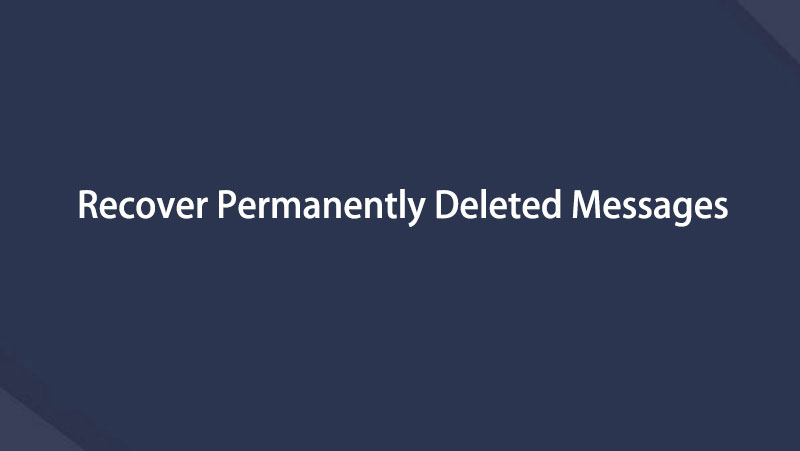Enkel guide om hur du återställer permanent raderade textmeddelanden
 Uppdaterad av Lisa Ou / 26 dec 2023 09:05
Uppdaterad av Lisa Ou / 26 dec 2023 09:05Är du bland de användare som undrar hur man återställer permanent raderade textmeddelanden på iPhone eller Android? Om så är fallet kan ditt sinne nu vara lugnt, eftersom informationen du behöver kommer att diskuteras noggrant i det här inlägget. Oavsett om du har tappat bort eller tagit bort texter från en iPhone eller Android, kommer det att finnas en lämplig teknik för dig i de kommande delarna, så oroa dig inte.
Den primära användningen av mobila enheter är för kommunikation. Genom att skicka sms kan du snabbt skicka meddelanden till de människor du älskar och de runt omkring dig för skola, arbete eller personliga ändamål. Men när olyckor inträffar kan dina viktiga textmeddelanden försvinna på ett ögonblick. Du kan till exempel uppleva oönskat format, oavsiktlig radering, korruption, etc.
Tack och lov är återställningsmetoder också tillgängliga när du stöter på dessa problem. De mest effektiva kommer att finnas nedan, så du behöver inte längre vandra på olika plattformar och prova återställningstekniker utan tillförlitlighet. Varje del har också fullständiga riktlinjer för att säkerställa att du kommer att bearbeta de korrekta stegen och återställa dina förlorade eller raderade textmeddelanden effektivt.
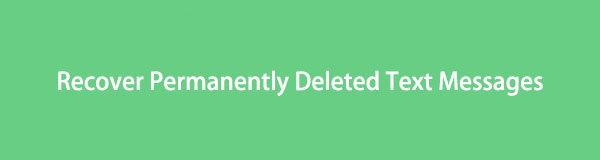

Guide Lista
Del 1. Hur man återställer permanent raderade textmeddelanden på Android
Med FoneLab för Android kommer du att återställa förlorade / borttagna iPhone-data inklusive foton, kontakter, videor, filer, samtalslogg och mer data från ditt SD-kort eller enhet.
- Återställ foton, videor, kontakter, WhatsApp och mer data med lätthet.
- Förhandsgranska data innan återställning.
- Android-telefon- och SD-kortdata finns tillgängliga.
Alternativ 1. Google Drive
Människor fortsätter ofta till avsnittet Nyligen borttaget när de återställer en raderad text. Men meddelandet har redan raderats permanent om det inte längre lagras i mappen. I det här fallet kan du bara lita på att din säkerhetskopia återställer den. Din data, inklusive textmeddelanden, kan säkerhetskopieras i Google Drive. Därför, om du har en Google-säkerhetskopia, kommer att hämta den från Drive att effektivt returnera de textmeddelanden du har tagit bort. Observera dock att detta kräver att du återställer enheten, vilket gör att du förlorar din nuvarande data.
Följ de oproblematiska instruktionerna nedan för att förstå hur du återställer permanent raderade textmeddelanden på Android från Google Drive:
steg 1Visa appskärmen på din Android och välj Inställningar app från ikonerna. Därefter, lokalisera och komma åt Allmän förvaltning och tryck sedan på Återställa fliken på följande skärm. Efter det, välj Fabriksåterställning av data för att återställa Android-enheten.
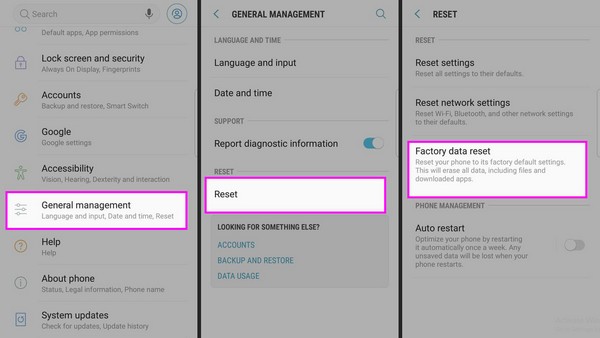
steg 2När Android har slutfört återställningen startar den om, så börja ställa in enheten. När du uppmanas, logga in på Google-kontot där din säkerhetskopia är lagrad. Välj sedan din säkerhetskopia och välj data som ska återställas innan du trycker återställa för att returnera dina texter.
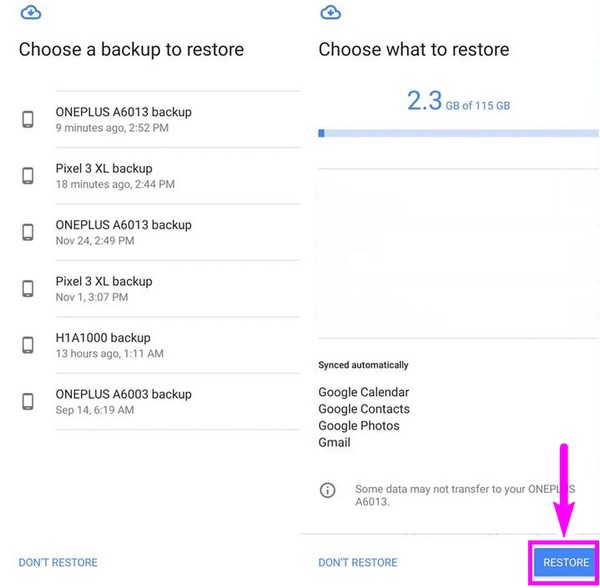
Du kanske har sett några procedurer som låter dig komma åt dina säkerhetskopior på Google Drive-gränssnittet utan att återställa enheten. Tyvärr låter de dig bara se dina säkerhetskopierade data men inte återställa dem. Därför är en återställning verkligen nödvändig.
Alternativ 2. FoneLab Android Data Recovery
FoneLab Android Data Recovery är ett verktyg utformat för att hjälpa användare att återställa förlorad eller raderad data på en Android-enhet. Den stöder flera datatyper, inklusive textmeddelanden, vilket kommer att vara till stor hjälp i din situation.
Med FoneLab för Android kommer du att återställa förlorade / borttagna iPhone-data inklusive foton, kontakter, videor, filer, samtalslogg och mer data från ditt SD-kort eller enhet.
- Återställ foton, videor, kontakter, WhatsApp och mer data med lätthet.
- Förhandsgranska data innan återställning.
- Android-telefon- och SD-kortdata finns tillgängliga.
Se exempelinstruktionerna nedan för att återställa permanent raderade texter med FoneLab Android Data Recovery:
steg 1Installera FoneLab Android Data Recovery via dess officiella webbplats, klicka sedan Android Data Recovery på dess nyckelgränssnitt. Därefter använder du en fungerande USB-kabel för att ansluta dina enheter. På följande skärm väljer du Notiser datatyp när du uppmanas.
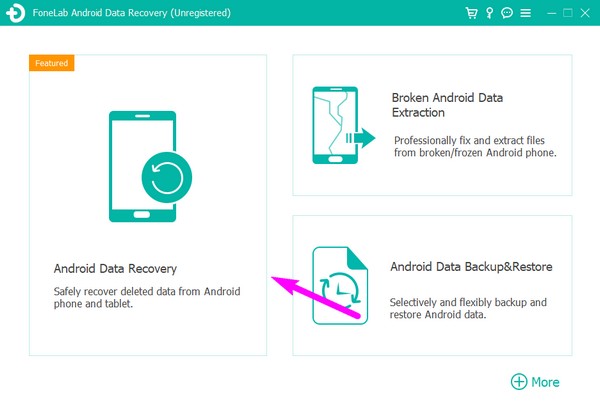
steg 2Ditt Android-innehåll kommer att visas på skärmen, så öppna Notiser möjlighet att visa dina texter. Slutligen, välj alla textmeddelanden du tänker återställa och klicka Recover.
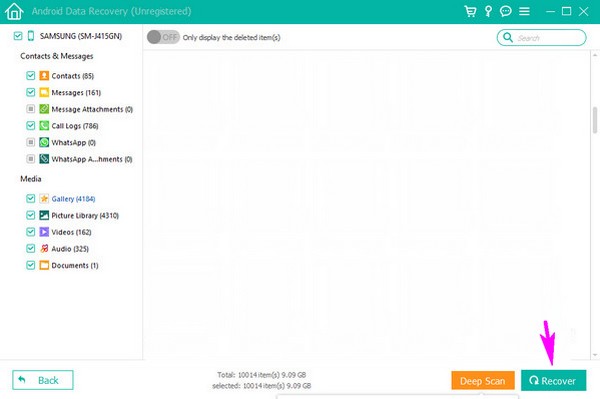
Med FoneLab för Android kommer du att återställa förlorade / borttagna iPhone-data inklusive foton, kontakter, videor, filer, samtalslogg och mer data från ditt SD-kort eller enhet.
- Återställ foton, videor, kontakter, WhatsApp och mer data med lätthet.
- Förhandsgranska data innan återställning.
- Android-telefon- och SD-kortdata finns tillgängliga.
Del 2. Hur man återställer permanent raderade textmeddelanden på iPhone
Alternativ 1. FoneLab iPhone Data Recovery
Under tiden, använd FoneLab iPhone Data Recovery om du använder en iPhone. Det är ett pålitligt återställningsverktyg som låter dig selektivt återställa förlorad eller raderad data. Till skillnad från andra återställningsmetoder behöver den här inte en enhetsåterställning för att returnera raderade textmeddelanden. Du måste bara navigera enkla steg i programmets rena gränssnitt för att hitta och återställa dem framgångsrikt. Det kan också enkelt återställa dina säkerhetskopior från iTunes och iCloud.
Bortsett från textmeddelanden, återställer FoneLab iPhone Data Recovery meddelandebilagor, kontakter, röstmeddelanden, samtalshistorik och andra datatyper, som iPhone foton, ljudfiler, videor, anteckningar, påminnelser, kalendrar och mer. Att installera det här programmet på din dator kommer att ge dig många fördelar för att skydda dina data. Det låter dig välja mellan att torka din enhet under återställningen eller att behålla din nuvarande data genom standardläge och avancerat läge.
Med FoneLab för iOS kommer du att återställa förlorade / borttagna iPhone-data inklusive foton, kontakter, videor, filer, WhatsApp, Kik, Snapchat, WeChat och mer data från din iCloud- eller iTunes-säkerhetskopia eller enhet.
- Återställ foton, videor, kontakter, WhatsApp och mer data med lätthet.
- Förhandsgranska data innan återställning.
- iPhone, iPad och iPod touch är tillgängliga.
Se den enkla processen nedan som en modell för hur du återställer permanent raderade textmeddelanden utan säkerhetskopiering på iPhone med FoneLab iPhone Data Recovery:
steg 1Gå till FoneLabs huvudsida för iPhone Data Recovery och Gratis nedladdning fliken kommer att visas på sidans nedre vänstra sida. Klicka på den för att få en kopia av programinstallationsprogrammet. Det kommer att sparas i nedladdningarna, så öppna det därifrån och fortsätt med installationen. Det kommer inte att finnas många krav, så förvänta dig att starta verktyget först efter några ögonblick.
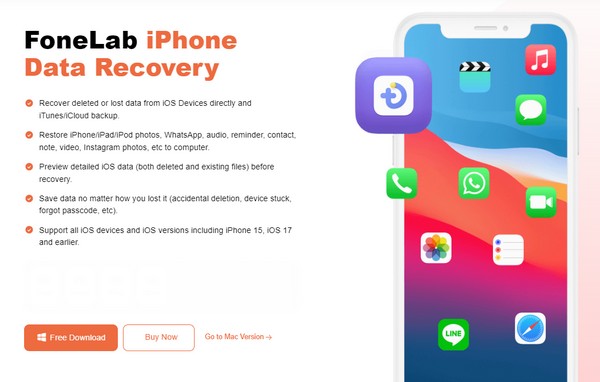
steg 2När du har startat, välj iPhone Data Recovery från funktionsrutorna. Använd sedan en USB-sladd för att din dator och iPhone ska anslutas. Välj Starta Scan när programmet upptäcker din enhet, och dess innehåll kommer sedan att visas i gränssnittet efter kategori. I den vänstra kolumnen fortsätter du under avsnittet Meddelanden och kontakter.
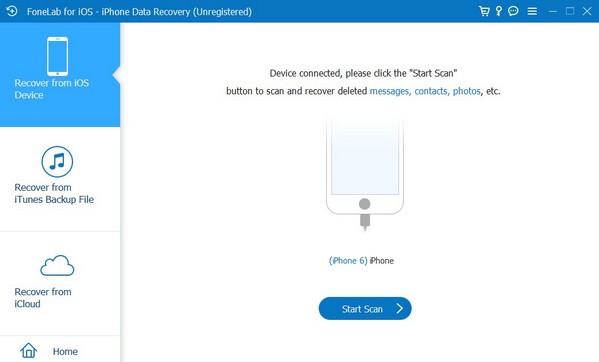
steg 3Klicka Notiser, och de raderade textmeddelandena på din iPhone visas i den högra delen av skärmen. Därifrån kontrollerar du individuellt objekten du tänker återställa eller kontrollerar hela meddelandekategorin för att välja dem alla. Klicka till sist Recover för att returnera de raderade texterna till din enhet.
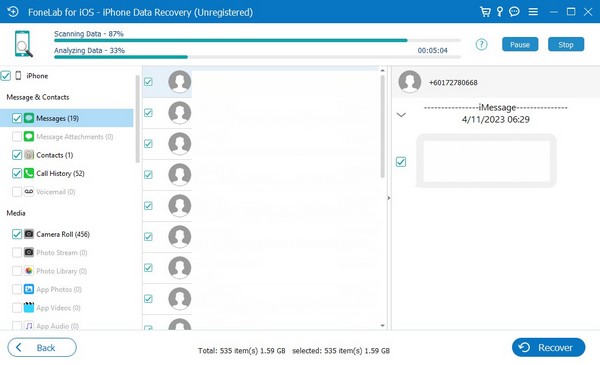
Med FoneLab för iOS kommer du att återställa förlorade / borttagna iPhone-data inklusive foton, kontakter, videor, filer, WhatsApp, Kik, Snapchat, WeChat och mer data från din iCloud- eller iTunes-säkerhetskopia eller enhet.
- Återställ foton, videor, kontakter, WhatsApp och mer data med lätthet.
- Förhandsgranska data innan återställning.
- iPhone, iPad och iPod touch är tillgängliga.
Alternativ 2. Hur man återställer permanent raderade textmeddelanden via iCloud Backup
Du kan också ha säkerhetskopierat din iPhone-data på iCloud. Om så är fallet, använd den för att återställa dina textmeddelanden. Men som den första delen kommer denna teknik också att kräva återställa iPhone innan du kan återställa din iCloud-säkerhetskopia. Du måste alltså förbereda dig på att förlora din nuvarande data för att kunna returnera dina raderade meddelanden och säkerhetskopians övriga data. Samtidigt förstår vi om du har andra tankar om den här metoden, eftersom den riskerar ditt enhetsinnehåll. Det är därför vi rekommenderar den föregående delen istället för att säkerställa att alla dina data är säkra under återställningen.
Handla enligt de bekväma stegen nedan för att avgöra hur du återställer permanent raderade meddelanden på iPhone via iCloud-säkerhetskopia:
steg 1Välja Allmänt på iPhone Inställningar gränssnitt. Navigera sedan direkt till botten och tryck på Överför eller återställ iPhone urval. Efteråt, välj Radera allt innehåll och inst från återställningsalternativen så raderas allt innehåll på enheten.
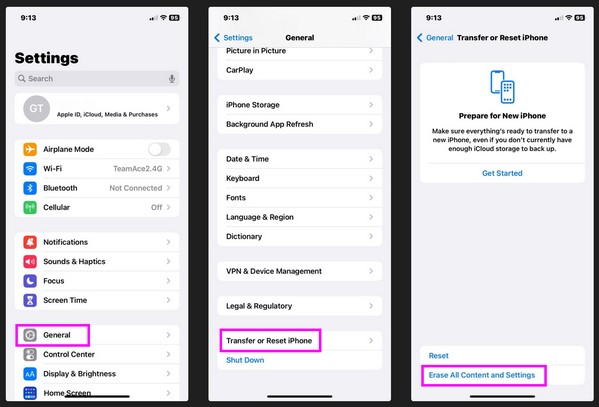
steg 2När enheten startar om efter återställningen, ställ in den tills Apps och data avsnitt materialiseras på skärmen. Välj Återställ från iCloud Backup från menylistan och välj säkerhetskopian som innehåller dina raderade textmeddelanden för att återställa dem inom kort.
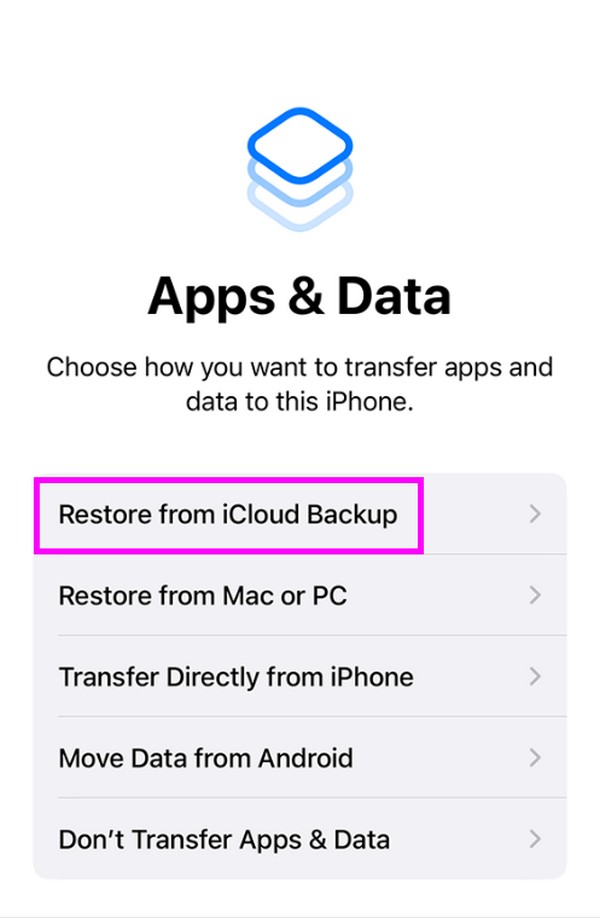
Del 3. Vanliga frågor om hur man återställer permanent raderade textmeddelanden
Fråga 1. Kan du återställa permanent raderade textmeddelanden utan säkerhetskopiering?
Jo det kan du. Ett par metoder ovan fungerar för att återställa permanent raderade textmeddelanden även utan en säkerhetskopia, särskilt FoneLab iPhone Data Recovery program. Kolla in dem i del 1 eller 2, beroende på om din enhet är Android eller iPhone.
Fråga 2. Är permanent raderade textmeddelanden borta för alltid?
Nej, det är de inte. När du raderar textmeddelanden kommer de att finnas kvar på ditt telefonbolags servrar. Det beror på att meddelandena du skickar går från din enhet till ditt telefonbolag och mottagaren. Således kommer dina textmeddelanden inte att försvinna för alltid omedelbart när du raderar dem på din telefon.
Det här är återställningsstrategierna för att återställa dina permanent raderade textmeddelanden. Se till att du utför rätt instruktioner i varje steg för att njuta av en framgångsrik process.
Nedan finns en videohandledning som referens.